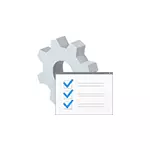
Οι διακοπές του συστήματος δεν είναι μια διαδικασία των Windows, αν και εμφανίζεται στην κατηγορία "Διαδικασίες των Windows". Αυτό, σε γενικές γραμμές, είναι ένα γεγονός που προκαλεί τον τερματισμό του ισχύοντος επεξεργαστή "καθηκόντων" να εκτελέσει μια "πιο σημαντική" λειτουργία. Υπάρχουν διάφοροι τύποι διακοπών, αλλά πιο συχνά οι διακοπές υλικού του IRQ (από τον εξοπλισμό του υπολογιστή) ή εξαιρέσεις, που συνήθως προκαλούνται από σφάλματα του εξοπλισμού, προκαλούν υψηλά φορτία.
Τι να κάνετε εάν το σύστημα διακόπτει τον επεξεργαστή φορτίου
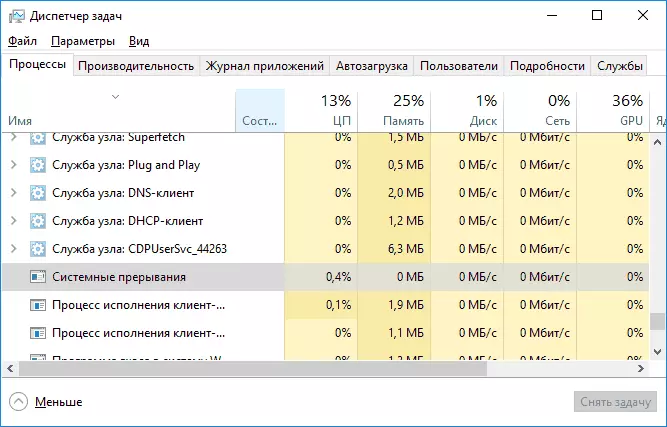
Τις περισσότερες φορές, όταν ένα unnainally υψηλό φορτίο στον επεξεργαστή εμφανίζεται στον διαχειριστή εργασιών, ο λόγος είναι κάτι έξω:
- Εσφαλμένος εξοπλισμός υπολογιστών
- Λανθασμένη λειτουργία προγραμμάτων οδήγησης συσκευών
Σχεδόν πάντα οι λόγοι μειώνονται σε αυτά τα στοιχεία, αν και η σχέση του προβλήματος με συσκευές υπολογιστή ή οδηγούς δεν είναι πάντα προφανές.
Πριν αναζητήσετε ένα συγκεκριμένο λόγο, συνιστούμε να θυμηθείτε τι εκτελέστηκε στα Windows απευθείας πριν την εμφάνιση του προβλήματος:
- Για παράδειγμα, αν οι οδηγοί ενημερώθηκαν, μπορείτε να προσπαθήσετε να τα γυρίσετε.
- Εάν έχει εγκατασταθεί κάποιο νέο εξοπλισμό - βεβαιωθείτε ότι η συσκευή είναι σωστά συνδεδεμένη και αποτελεσματική.
- Επίσης, αν δεν υπήρχε πρόβλημα χθες και το πρόβλημα δεν μπορεί να συσχετιστεί με αλλαγές υλικού, μπορείτε να προσπαθήσετε να χρησιμοποιήσετε τα σημεία ανάκτησης των Windows.
Αναζήτηση οδηγών που προκαλούν ένα φορτίο από "διακοπές συστήματος"
Όπως ήδη σημειώθηκε, συχνότερα η περίπτωση των οδηγών ή των συσκευών. Μπορείτε να δοκιμάσετε να ανιχνεύσετε ποια από τις συσκευές προκαλεί το πρόβλημα. Για παράδειγμα, το πρόγραμμα LatySionSionSionSionmon μπορεί να το βοηθήσει.
- Κατεβάστε και εγκαταστήστε LatencySionSionmon από την επίσημη ιστοσελίδα του προγραμματιστή http://www.resplendence.com/downloads και εκτελέστε το πρόγραμμα.
- Στο μενού του προγράμματος, κάντε κλικ στο κουμπί "Αναπαραγωγή", μεταβείτε στην καρτέλα Οδηγοί και ταξινομήσετε τη στήλη Count DPC.
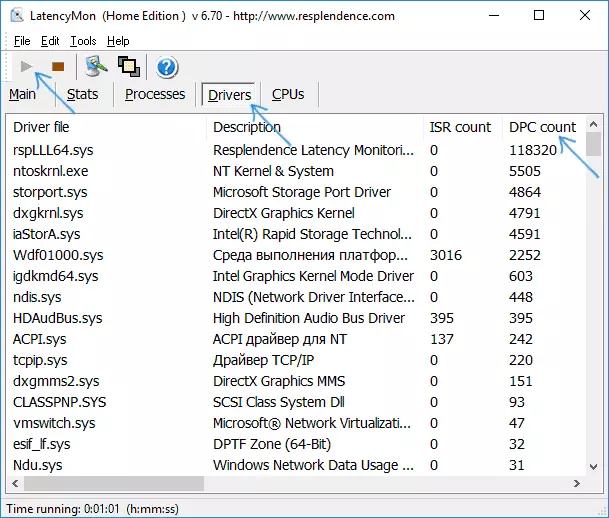
- Σημειώστε ότι ο οδηγός έχει τις υψηλότερες τιμές Count DPC εάν αυτό είναι ένας οδηγός ορισμένης εσωτερικής ή εξωτερικής συσκευής, με μεγάλη πιθανότητα, ο λόγος για τη λειτουργία αυτού του οδηγού ή της ίδιας της συσκευής (στην οθόνη οθόνης - προβολή του " Υγιεινό "σύστημα, t. e. υψηλότερες ποσότητες DPC για τις ενότητες στο στιγμιότυπο οθόνης - κανόνας).
- Στη διαχειριστή συσκευών, προσπαθήστε να απενεργοποιήσετε τις συσκευές των οποίων οι οδηγοί προκαλούν το μεγαλύτερο φορτίο σύμφωνα με το Latencion Larysionmon και, στη συνέχεια, ελέγξτε αν το πρόβλημα λύθηκε. Σπουδαίος: Μην αποσυνδέετε τις συσκευές συστήματος, καθώς και στους ενότητες "επεξεργαστές" και "Υπολογιστές". Δεν πρέπει να απενεργοποιήσετε τον προσαρμογέα βίντεο και τις συσκευές εισόδου.
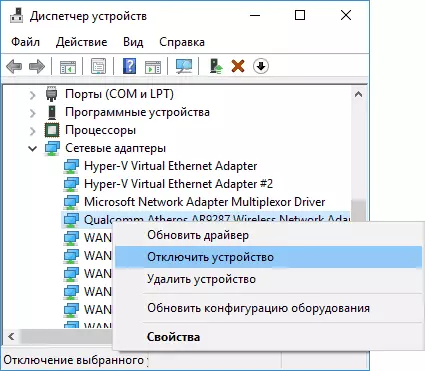
- Εάν η συσκευή τερματιστεί να επιστρέψει το φορτίο που ονομάζεται By System διακοπεί στο Normal, βεβαιωθείτε ότι η απόδοση της συσκευής, προσπαθήστε να ενημερώσετε ή να μεταβείτε στον οδηγό, ιδανικά από την επίσημη ιστοσελίδα του κατασκευαστή του εξοπλισμού.
Συνήθως ο λόγος έγκειται στους προσαρμογείς δικτύου και Wi-Fi προσαρμογείς, κάρτες ήχου, άλλες κάρτες επεξεργασίας βίντεο ή ήχου.
Προβλήματα με συσκευές και ελεγκτές USB
Επίσης, μια συχνή αιτία υψηλού φορτίου στον επεξεργαστή από τη διακοπή του συστήματος είναι εσφαλμένη λειτουργία ή δυσλειτουργία εξωτερικών συσκευών που συνδέονται μέσω USB, συνδέσεις ίδιες ή βλάβες σε καλώδια. Σε αυτή την περίπτωση, στο Latencymentmon, δύσκολα μπορείτε να δείτε κάτι ασυνήθιστο.Στην ύποπτη το γεγονός ότι ο λόγος για αυτό θα μπορούσε να συνιστάται να απενεργοποιήσετε όλους τους ελεγκτές USB στο διαχειριστή συσκευών, ενώ το φορτίο δεν πέσει στον διαχειριστή εργασιών, αλλά εάν ξεκινήσετε τον χρήστη, υπάρχει μια πιθανότητα να συναντήσετε αυτό Θα σταματήσετε να εργάζεστε το πληκτρολόγιο και το ποντίκι και τι να κάνετε στη συνέχεια δεν θα είναι σαφές.
Ως εκ τούτου, μπορώ να συστήσω μια απλούστερη μέθοδος: Ανοίξτε το διαχειριστή εργασιών, ώστε να μπορείτε να δείτε "διακοπές συστήματος" και να απενεργοποιήσετε όλες τις συσκευές USB χωρίς εξαίρεση (συμπεριλαμβανομένου του πληκτρολογίου, του ποντικιού, των εκτυπωτών): Εάν το δείτε όταν αποσυνδεθεί η επόμενη συσκευή, Το φορτίο έπεσε, στη συνέχεια αναζητήστε το πρόβλημα σε αυτή τη συσκευή, είναι συνδεδεμένη ή η υποδοχή USB που χρησιμοποιήθηκε για αυτό.
Άλλοι λόγοι για υψηλά φορτία από διακοπές συστήματος στα Windows 10, 8,1 και Windows 7
Στο τέλος ορισμένων λιγότερο συνηθισμένων αιτημάτων που προκαλούν το περιγραφόμενο πρόβλημα:
- Περιλαμβάνεται ταχείες εκκίνησης των Windows 10 ή 8.1 σε συνδυασμό με την έλλειψη αυθεντικής διαχείρισης ενέργειας και των οδηγών chipset. Δοκιμάστε να απενεργοποιήσετε τη γρήγορη εκκίνηση.
- Ελαττωματικός ή όχι ο αρχικός προσαρμογέας ισχύος φορητού υπολογιστή - Εάν, όταν είναι απενεργοποιημένο, η διακοπή του συστήματος παύει να αποστέλλει τον επεξεργαστή, είναι πιθανότερο σε αυτό. Ωστόσο, μερικές φορές, όχι ο προσαρμογέας δεν ευθύνεται, αλλά η μπαταρία.
- ΗΧΗΤΙΚΑ εφε. Προσπαθήστε να τα απενεργοποιήσετε: Κάντε δεξί κλικ στο εικονίδιο ηχείου στην περιοχή ειδοποιήσεων - Ήχοι - καρτέλα αναπαραγωγής (ή "συσκευές αναπαραγωγής"). Επιλέξτε τις συσκευές που χρησιμοποιούνται από προεπιλογή και κάντε κλικ στην επιλογή "Ιδιότητες". Εάν οι ιδιότητες είναι παρούσες στις καρτέλες "εφέ", "Spatial Sound" και παρόμοιος, απενεργοποιήστε τα.
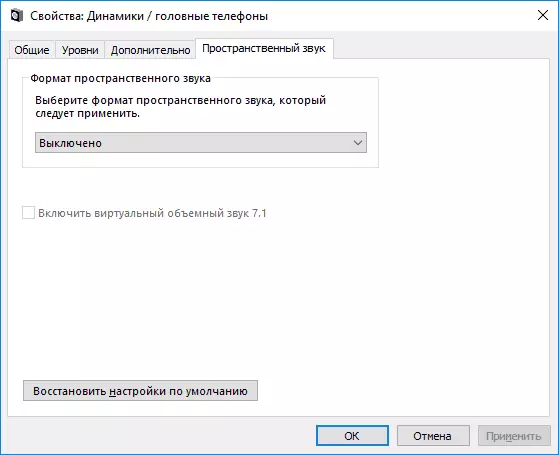
- Η εσφαλμένη λειτουργία της μνήμης RAM είναι να ελέγξει τη μνήμη RAM για σφάλματα.
- Προβλήματα με τη λειτουργία του σκληρού δίσκου (η κύρια λειτουργία είναι ένας υπολογιστής που και κρέμεται κατά την πρόσβαση στους φακέλους και τα αρχεία, ο δίσκος κάνει ασυνήθιστους ήχους) - ελέγξτε τον σκληρό δίσκο σε σφάλματα.
- Σπάνια - η παρουσία πολλών αντιιικών σε έναν υπολογιστή ή συγκεκριμένους ιούς που λειτουργούν απευθείας με τον εξοπλισμό.
Υπάρχει ένας άλλος τρόπος να προσπαθήσετε να μάθετε ποιος εξοπλισμός είναι να κατηγορήσετε (αλλά κάτι σπάνια δείχνει):
- Πατήστε τα πλήκτρα Win + R στο πληκτρολόγιο και εισάγετε το Perfmon / Report στη συνέχεια πατήστε Enter.
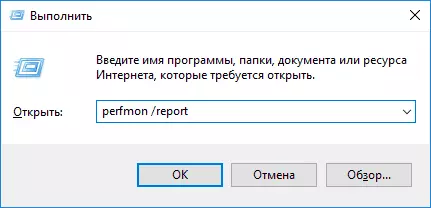
- Περιμένετε έως ότου προετοιμαστεί η αναφορά.
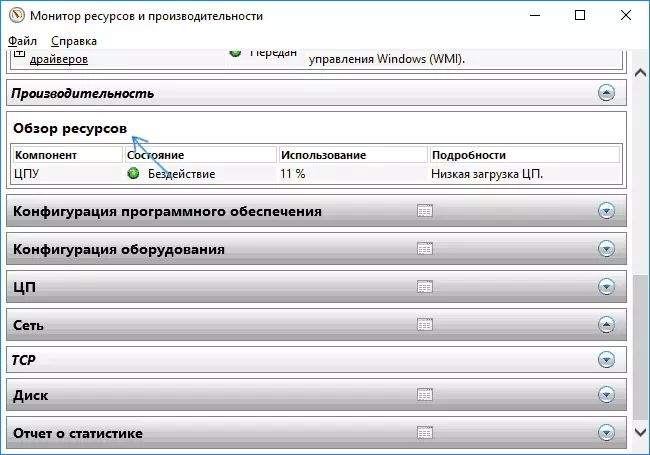
Στην αναφορά στην ενότητα Απόδοσης - Επισκόπηση πόρων μπορείτε να δείτε μεμονωμένα εξαρτήματα των οποίων το χρώμα θα είναι κόκκινο. Εξετάστε τους, ίσως χρειαστεί να ελέγξετε την απόδοση αυτού του συστατικού.
